ultraiso工具又叫软碟通工具,是映像管理的一种软件,平时也为大家分享过该工具的一些功能,今天就为大家再分享ultraiso工具 iso镜像转换 的功能,我们来看看镜像格式转换如何操作的。
1、将制作好的u盘启动盘插入电脑usb接口,按开机启动快捷键引导u盘启动,进入u启动主菜单界面,选择运行win8pe标准版回车,如图:
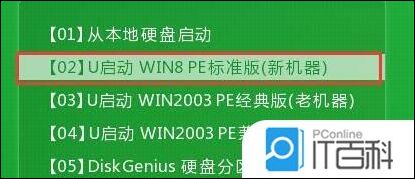
2、进入u启动pe系统中,点击开始菜单,然后依次点击映像管理--ultraiso(iso映像管理工具),如图:

3、进入ultraiso软件界面中,点击菜单栏文件--打开,如图:
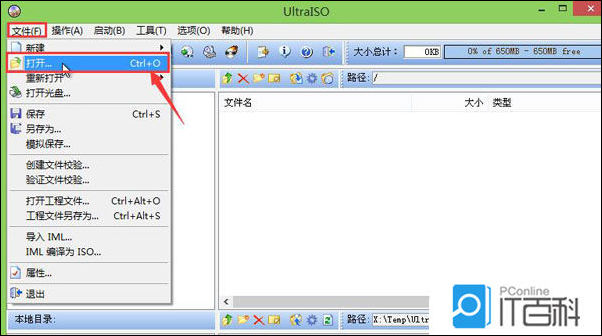
4、在弹出的窗口中,选择一个准备好的iso镜像文件,选中之后点击打开,如图:
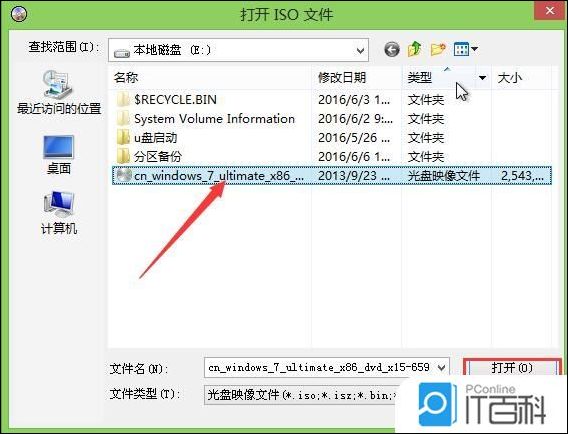
5、接着返回ultraiso主界面中,我们可以看到左侧已经添加进来刚刚的iso镜像文件了,我们点击菜单栏的工具--格式转换,开始进行iso镜像转换格式,如图:

6、在弹出的窗口中我们选择好输出镜像的路径,选择一个输出格式(格式可以依照自己要转换的格式自行选择),点击转换即可,如图:
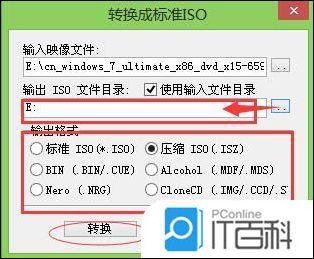
7、接着就是格式转换处理进程,静候。如图

8、转换结束会提醒“映像文件转换完成!”,点击确定就可以了。如图:
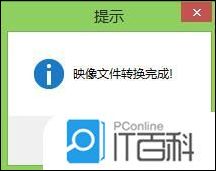
我们用ultraiso工具进行镜像格式转换就讲到这边了,当然了, iso镜像转换 方法不止用软碟通工具去实现,同样可以使用其它工具去实现哦。想了解的话就关注u启动吧,u启动会为您带来不一样的方法哦。






















 2626
2626

 被折叠的 条评论
为什么被折叠?
被折叠的 条评论
为什么被折叠?








